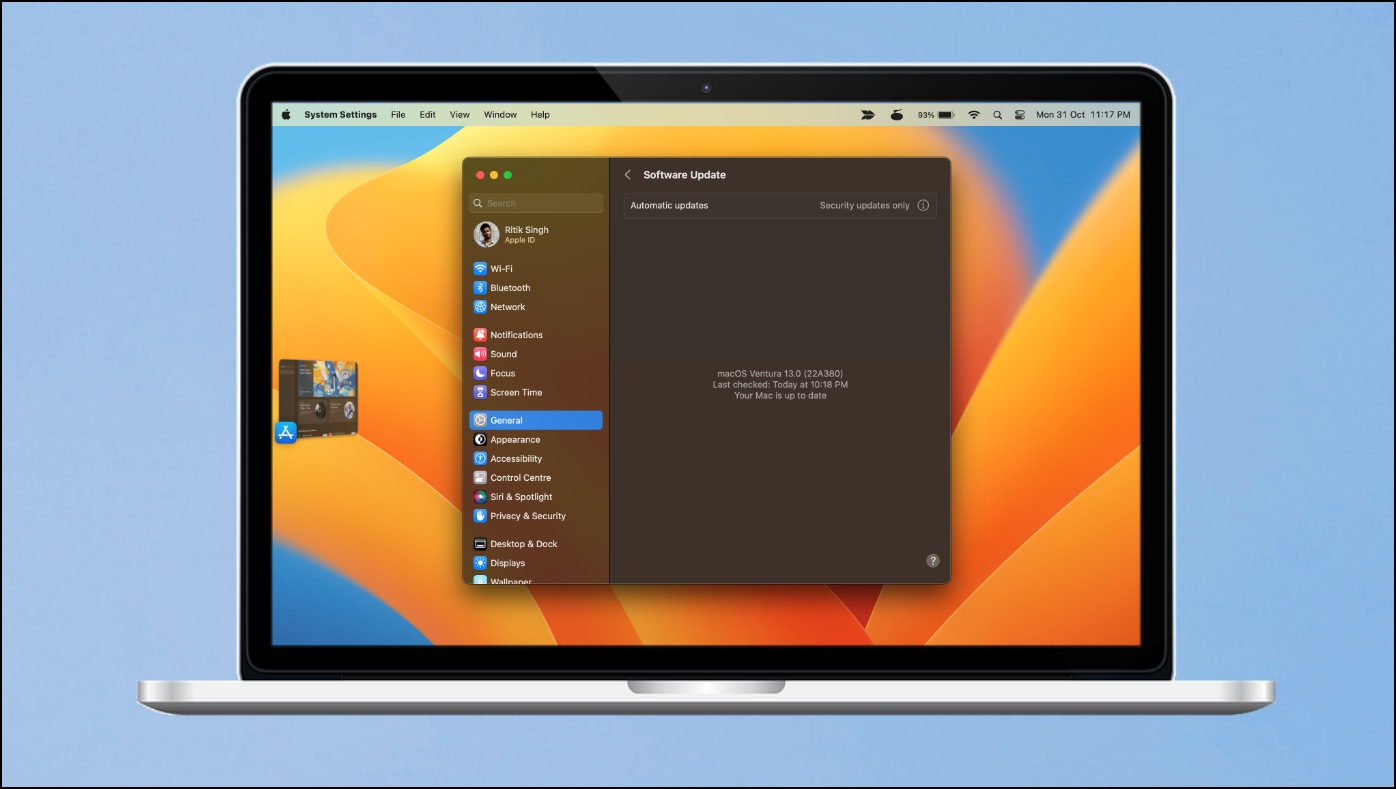
Además de agregar nuevas funciones como Stage Manager y Continuity Camera, Apple también cambió la apariencia de la configuración en macOS Ventura. La opción Actualización de software ya no aparece en la ventana “Acerca de esta Mac”, lo que podría dificultarle la descarga de futuras actualizaciones. Y por lo tanto, estamos aquí con los pasos para encontrar la configuración de Actualización de software en el nuevo macOS Ventura.

Cómo encontrar actualizaciones de software en macOS Ventura
En macOS Monterey y versiones anteriores, puede hacer clic en el ícono de Apple en el menú superior izquierdo, seleccionar Sobre
Sin embargo, la opción ya no está disponible en macOS Ventura. Ahora se ha movido a Configuración del sistema (renombrado desde Preferencias del sistema) y adopta un diseño similar a iPadOS. Siga leyendo para saber cómo encontrar y buscar actualizaciones de software en el nuevo macOS 13 Ventura.
Pasos para Verificar y Descargar Actualizaciones en macOS Ventura
1. Haga clic en el icono de manzana en la esquina superior izquierda.
2. Seleccione Ajustes del sistema (sí, son las mismas Preferencias del Sistema con un nuevo nombre).
3. En la siguiente pantalla, seleccione General de la barra lateral.
4. Aquí, seleccione Software Actualizar.
5. Su Mac ahora verificará automáticamente y le dirá si hay una actualización de software disponible para descargar. Puedes hacer clic en Instalar ahora para proceder.
Alternativamente, puede seguir el método más rápido a continuación:
1. Abierto Ajustes del sistema en tu Mac.
2. En Configuración, escriba e ingrese “actualizar” en la barra de búsqueda.
3. Seleccione Software Actualizar o Buscar actualización de software de los resultados de búsqueda que aparecen.
¿Qué Mac pueden descargar la nueva actualización de Ventura?
- MacBook Pro (presentado en 2017 o posterior)
- MacBook Air (presentado en 2018 o posterior)
- MacBook (presentado en 2017 o posterior)
- Mac Mini (presentado en 2018 o posterior)
- iMac (presentado a finales de 2017 o posterior)
- iMac Pro y Mac Studio
- Mac Pro (presentado en 2019 o posterior)
Habilitar o deshabilitar las actualizaciones automáticas de software
Dirígete a Configuración del sistema > General > Actualización de software. Aquí, haga clic en el icono de exclamación
- Buscar actualizaciones: Cuando está encendido, su Mac verificará automáticamente y le notificará sobre cualquier actualización disponible.
- Descargue nuevas actualizaciones cuando estén disponibles: Cuando haya nuevas actualizaciones disponibles, su Mac las descargará automáticamente en segundo plano. Mantenga esta opción desactivada si tiene un ancho de banda de Internet limitado.
- Instalar actualizaciones de macOS: Una vez encendido, su Mac instalará automáticamente las actualizaciones del sistema operativo.
- Instalar actualizaciones de aplicaciones desde la App Store: Habilite esto si desea que su Mac instale actualizaciones de aplicaciones automáticamente desde la App Store.
- Instale las respuestas de seguridad y los archivos del sistema: Tu Mac instalará automáticamente los archivos de seguridad y del sistema. Las actualizaciones de la configuración de seguridad ayudan a identificar el software malintencionado y evitan su instalación. Al mismo tiempo, los archivos de datos del sistema proporcionan nuevas listas de palabras, recursos de reconocimiento de voz, recursos de voz, sugerencias de contactos y eventos, etc.
Terminando
Así es como puede encontrar la opción Actualización de software en la configuración de macOS Ventura. Con el nuevo sistema operativo, Apple ha renovado la aplicación Configuración con una barra lateral a la izquierda, como la del iPhone y el iPad. Si bien a algunos usuarios les gustó el cambio reciente, otros sienten que hace que sea más difícil de usar con un mouse. De todos modos, ¿cuáles son sus pensamientos al respecto? Háganos saber a través de comentarios.
Te podría interesar:
También puede seguirnos para obtener noticias tecnológicas instantáneas en noticias de Google o para obtener consejos y trucos, reseñas de teléfonos inteligentes y dispositivos, únase Grupo GadgetsToUse de Telegram o para los últimos videos de revisión suscríbase Canal de Youtube GadgetsToUse.






